
- •Введение
- •Инструментарий пакета
- •Инструменты для построения объектов
- •Инструменты редактирования
- •Инструменты настройки рабочей среды
- •Операции с примитивами Построение рисунка с использованием прямых, кривых и многоугольников
- •Построение кривых в режиме Bezier
- •Инструменты простановки размеров Установка масштаба изображения
- •Работа с размерными линиями
- •Повышение точности рисунка
- •Установка параметров сетки и отображение линеек
- •Построение прямоугольников, эллипсов, многоугольников и работа с ними Построение квадрата
- •Работа с координатной сеткой
- •Построение эллипсов и окружностей
- •Построение многоугольников
- •Основы ввода текста
- •Ввод текста
- •Работа с абзацами
- •Экспорт текста
- •Разбиение текста на колонки
- •Выделение объектов
- •Одиночные объекты
- •Выделение с помощью клавиши Shift
- •Выделение при помощи маркировочной рамки
- •Выделение всех объектов рисунка
- •Обход объектов
- •Обход перекрывающихся объектов
- •Обход многочисленных объектов
- •Перемещение объектов
- •Упорядочивание объектов
- •Смена порядка следования перекрывающихся объектов
- •Группировка и разгруппирование объектов
- •Работа со слоями
- •Редактирование слоя
- •Перемещение и копирование объектов с одного слоя на другой
- •Редактирование в нескольких слоях
- •Изменение порядка следования слоев
- •Объединение, пересечение и исключение
- •Цвет заливки и обводки
- •Теоретические основы компьютерной технологии цветных изображений
- •Схемы воспроизведения цвета со сложением и вычитанием основных цветов
- •Плашечная и многослойная печать
- •Чернила для плашечной и многослойной печати
- •Библиотеки цветов для плашечной и многослойной печати
- •Выбор модели воспроизведения цвета
- •Текстуры обводки и заливки
- •Задание цветовых атрибутов обводки объектов
- •Задание значений атрибутов цвета заливки
- •Преобразование объектов
- •Растяжение объекта, построение зеркального отражения
- •Поворот объекта
- •Инструмент Форма
- •Изменение формы отрезков прямых и кривых
- •Выделение отрезков прямых и кривых инструментом Shape
- •Выделение узлов отрезка прямой или кривой
- •Выделение и отмена выделения одиночного узла. Типы узлов
- •Использование инструмента Knife
- •Объединение узлов
- •Объединение различных ветвей
- •Изменение формы прямоугольников и квадратов
- •Закругление углов прямоугольника
- •Копирование и вставка объектов в пределах одного документа
- •Вырезание и вставка объектов
- •Дублирование и клонирование объектов
- •Клонирование объекта
- •Специальные графические эффекты
- •Огибающие
- •Добавление и удаление огибающей
- •Копирование огибающей
- •Перемещение узлов огибающей
- •Инструмент Interactive Distortion
- •Деформация Push and Pull
- •Деформация Zipper
- •Деформация Twister
- •Инструмент Roughen brush
- •Тени и инструмент Interactive Shadow
- •Экструзия объектов
- •Построение базового тела экструзии
- •Добавление фасок
- •Заливка тел экструзии
- •Эффекты освещения
- •Вращение тел экструзии
- •Пошаговые переходы
- •Переходы вдоль заданной траектории
- •Составные и разделенные пошаговые переходы
- •Пошаговые переходы с незамкнутыми управляющими объектами
- •Отделение пошаговых переходов
- •Преобразование линзы
- •Типы линз
- •Полупрозрачная линза
- •Увеличительная линза
- •Режим Viewpoint
- •Режим Frozen
- •Осветляющая линза
- •Линза негативного изображения
- •Линза цветовой отсечки
- •Линза сложения цветов
- •Линза полутонового монохромного изображения
- •Линза теплового портрета
- •Линза специальной палитры цветов
- •Каркасная линза
- •Линза «рыбий глаз»
- •Общие замечания по применению линз всех типов
- •Прозрачность
- •Инструмент Interactive Transparency
- •Фигурная обрезка
- •Построение фигурной обрезки
- •Редактирование и извлечение содержимого контейнера
- •Применение фигурной обрезки
- •Растровые изображения как объекты
- •Настройка цвета
- •Растровые эффекты
- •Преобразование векторных объектов в растровое изображение
- •Преобразование растровых изображений в векторные объекты
- •Автоматическая векторизация
- •Основные приемы коллажа
- •Библиографический список
- •Оглавление
Деформация Zipper
Суть деформации зигзага состоит в создании с обеих сторон от линии исходного объекта на некотором расстоянии от нее двух последовательностей равномерно распределенных по длине линии точек. Линии исходного объекта заменяются в ходе преобразования на зигзаг, соединяющий точки этих последовательностей. Количество точек в последовательностях определяется частотой деформации, а расстояние точек от линии — ее амплитудой. Управляющая схема деформации такая же, как у центробежной и центростремительной деформаций, с одним дополнительным элементом — местоположение прямоугольного белого ползунка на прямой, соединяющей ромб и квадрат, определяет частоту деформации. На рис. 7 представлены результаты деформации круга (на последнем примере показана управляющая схема деформации). Чтобы результаты было удобнее сопоставлять с исходным объектом, круг перед деформированием был дублирован.

Рис. 7. Результаты деформации круга со следующими значениями амплитуды и частоты: 100:1 (а), 100:10 (б). 45:5 (в) и 45:10 (г)
При регулярной деформации зигзага последовательности точек создаются на равных расстояниях от линии объекта, при случайной — расстояние каждой точки от линии уменьшается на произвольно выбранный процент.
Деформация Twister
Деформация скручивания состоит в повороте изображения на заданный угол при фиксации одного или нескольких углов рамки выделения и центра деформации. При выполнении деформации фиксируются углы рамки выделения объекта, наиболее удаленные от заданного центра деформации.
Управляющая схема деформации содержит те же элементы, что центробежная и центростремительная деформации: ромб указывает местоположение центра деформации, квадрат используется только для фиксации направления оси управляющей схемы. Перетаскивая квадрат вокруг ромба по часовой стрелке или против нее, можно задавать угол деформации скручивания — ее основной управляющий параметр. Начальное направление оси, соответствующее углу деформации 0°, отмечается голубой штриховой линией.
На рис. 8 представлены два варианта центральной деформации сетки с квадратными ячейками. На заднем плане видны недеформированные копии объектов.

Рис. 8. Центральная деформация скручивания сетки с квадратными ячейками для углов 90° (слева) и 180° (справа)
Инструмент Roughen brush
Инструмент Roughen brush (Грабли), появившийся в одиннадцатой версии CorelDRAW, позволяет более быстро выполнять локальную деформацию зигзага и точнее настраивать ее управляющие параметры (см. рис. 9). Для применения деформации достаточно выбрать инструмент, щелкнуть им на кривой, а затем перетащить инструмент вдоль той части кривой, на которую требуется нанести зубцы. Возможность указывать часть кривой, к которой будет применена деформация ,— основное достоинство инструмента.
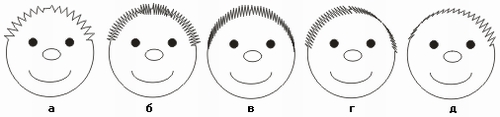
Рис. 9. Применение инструмента Roughen brush: изменение амплитуды (а и б): фиксированное направление зубцов по умолчанию (в); наклон зубцов 45° (г); наклон зубцов -45 ° и уменьшенная частота (д)
Тени и инструмент Interactive Shadow
Тени позволяют создавать иллюзию объемности сцены, подчеркивая расстояние в глубину между объектами. В терминологии CorelDRAW тенью называется монохромное растровое изображение, автоматически формирующееся в составе соединенного объекта класса «падающая тень». В качестве управляющего в таком соединенном объекте выступает объект (или группа объектов), отбрасывающий тень. Поэтому все изменения, вносимые в управляющий объект, влияют на форму тени. Например, увеличение размеров управляющего объекта автоматически приводит к увеличению размеров отбрасываемой им тени.
На процесс построения тени влияют несколько режимов и управляющих параметров (рис. 10). Их значения можно менять путем перетаскивания мышью элементов управляющей схемы тени или с помощью элементов управления панели свойств инструмента Interactive Drop Shadow (Интерактивная тень), представленной на рис. 11.

Рис. 10. Типы перспективы при построении тени: плоская (а), снизу (б), сверху (а), слева (г), справа (д)

Рис. 10. Объект с тенью, управляющая схема эффекта тени, панель интерактивных инструментов с выбранным инструментом Interactive Drop Shadow и соответствующие ему указатель и панель свойств
После того как тень построена или после выделения управляющего объекта инструментом Interactive Drop Shadow (Интерактивная тень) становится видна управляющая схема эффекта. Центр эффекта обозначается белым квадратом. Его перетаскивание позволяет менять тип перспективы тени. На противоположном от центра конце оси управляющей схемы расположен квадрат с цветной заливкой. Перетаскивая на этот квадрат образцы цвета с экранной палитры, можно менять цвет тени. Перетаскивая сам квадрат, можно изменять положение наиболее удаленной от центра точки тени (рис. 12). Для всех типов перспективы тени, кроме Flat (Плоская), того же эффекта можно добиться, меняя значение счетчика Drop Shadow Anchaptere (Угол поворота) на панели свойств. Для типа перспективы Flat (Плоская) положение квадрата управляющей схемы с заливкой определяется значениями пары счетчиков смещения тени.

Рис. 12. Влияние перемещения квадрата управляющей схемы с заливкой на вид тени
Положение ползунка на линии управляющей схемы определяет плотность тени. Эта характеристика измеряется в процентах и по умолчанию равна 50 %. Фактический цвет тени не совпадает с тем цветом, образец которого перетаскивается на квадрат управляющей схемы с заливкой — в общем случае берется его оттенок. Чем дальше ползунок от центра эффекта, тем выше насыщенность оттенка и тем плотнее тень. Более точная настройка выполняется с помощью элементов управления панели свойств инструмента Interactive Drop Shadow (Интерактивная тень).
Счетчики смещения тени позволяют явно задавать смещение центра тени от центра объекта, отбрасывающего эту тень. Доступны только для перспективы типа Flat (Плоская).
Ползунок Drop Shadow Opacity (Плотность тени). Управляет выбором оттенка цвета тени, дублируя функцию ползунка на оси управляющей схемы.
Ползунок Drop Shadow Feathering (Амплитуда размывания). Управляет шириной зоны размывания тени. Размыванием называется эффект постепенного увеличения прозрачности объекта по краям вплоть до полного исчезновения цвета его заливки. Амплитуда размывания — число, определяющее ширину зоны размывания в процентах от половины ширины тени. Раскрывающийся список Feathering Direction (Направление размывания). Управляет расположением области размывания по отношению к границе тени без размывания.
Inside (Внутрь) — вся зона размывания находится в границах тени;
Middle (Пополам) — половина зоны размывания находится в границах тени, вторая ее половина примыкает к границам тени снаружи;
Outside (Наружу) — вся зона размывания примыкает к границам тени снаружи;
Average (С усреднением) — практически эквивалентна альтернативе Middle (Пополам), но дает более мягкие очертания тени за счет того, что в процедуру построения тени вводится элемент рандомизации.
Раскрывающийся список Feathering Edges (Тип размывания). Позволяет выбрать один из четырех вариантов закона, по которому изменяется насыщенность оттенка заливки тени в зоне размывания по мере удаления от центра тени:
Linear (Линейный) — насыщенность убывает прямо пропорционально удалению от внутреннего края зоны размывания;
Squared (Квадратический) — насыщенность убывает прямо пропорционально квадрату удаления от внутреннего края зоны размывания;
Inverse Squared (Обратный квадратический) — насыщенность убывает обратно пропорционально квадрату удаления от внутреннего края зоны размывания.
Flat (Константа) — насыщенность не убывает, на всем протяжении зоны размывания она равна половине насыщенности оттенка заливки тени.
Раскрывающийся список Perspective Type (Тип перспективы). Позволяет изменять тип перспективы тени, выбранный при ее построении.
Ползунок Drop Shadow Fade (Растворение). Растворением тени называется эффект, при котором насыщенность оттенка заливки тени линейно снижается по мере удаления от объекта, отбрасывающего тень. Управляющий параметр определяет, на сколько процентов насыщенность оттенка заливки тени будет снижена в наиболее удаленной от управляющего объекта точке).
Ползунок Drop Shadow Stretch (Растяжка) дублирует функции управляющей схемы в части перетаскивания квадрата с заливкой к центру и от центра, позволяя выполнять более точную настройку.
Чтобы удалить эффект тени, выделите управляющий объект и щелкните на кнопке отмены эффекта на панели свойств.
